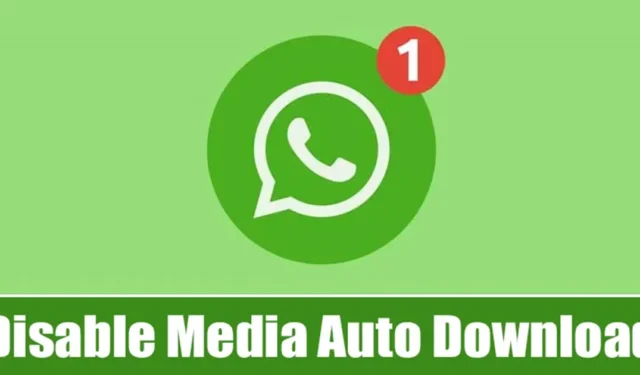
På WhatsApp kan du udveksle tekstbeskeder, foretage tale- og videoopkald, deltage i grupper og mere. Hvis du har brugt instant messaging-appen i et stykke tid, ved du måske, at den automatisk downloader de mediefiler, der er delt med dig, og gemmer dem i din telefons galleri.
Denne funktion er nyttig for nogle brugere, men mange kan ikke lide den, fordi den roder i telefonens galleri.
Deaktiver automatisk download af medier i WhatsApp til Android
Så hvis du ikke kan lide WhatsApps automatiske lagringsfunktion for medier, skal du slå den fra fra appens indstillinger
1. Åbn først WhatsApp-appen på din Android-enhed og tryk på de tre prikker i øverste højre hjørne.
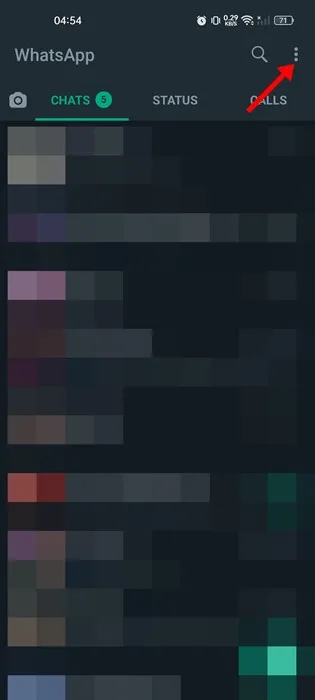
2. På listen over muligheder skal du trykke på Indstillinger .
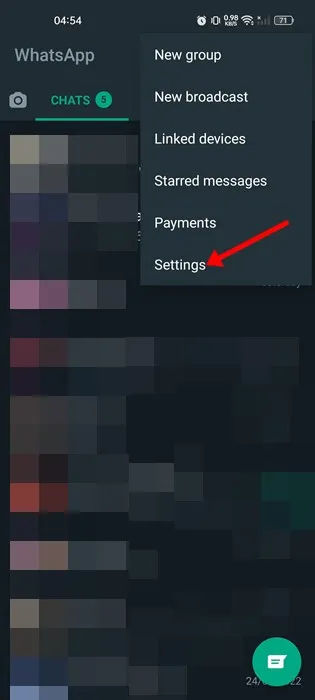
3. På siden Indstillinger skal du trykke på indstillingen Lager og data .
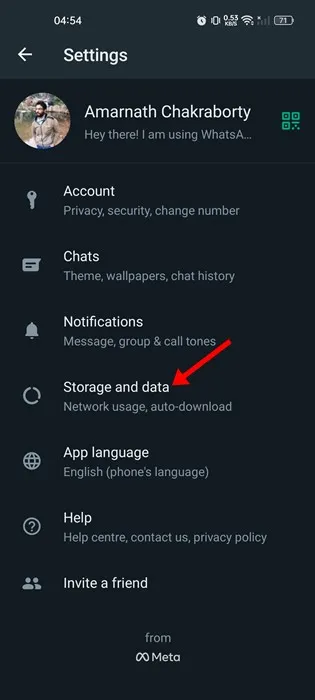
4. Find nu afsnittet om automatisk download af medier på skærmen Lager og data. Du finder tre muligheder – når du bruger mobildata, når du er tilsluttet via WiFi og når du roamer.
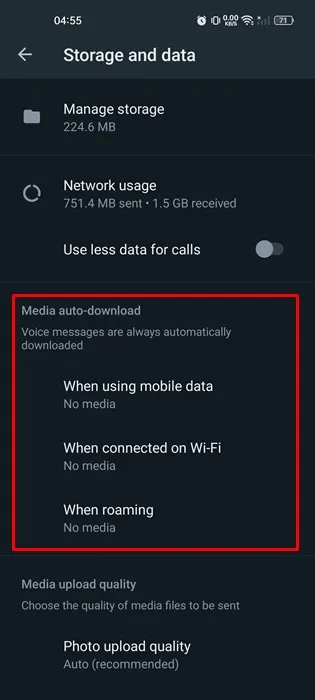
5. For at deaktivere automatisk download af medier helt skal du fjerne markeringen i alle fire muligheder : Fotos, Lyd, Videoer og Dokumenter.
6. Hvis du ønsker at deaktivere automatisk download af medier, mens du bruger mobildata, skal du kun vælge ‘Ingen medier’, når du bruger indstillingen Mobildata. Tilsvarende, for at forhindre mediedownloads, når du er tilsluttet WiFi, skal du vælge Ingen medier på ‘Når tilsluttet på WiFi’.
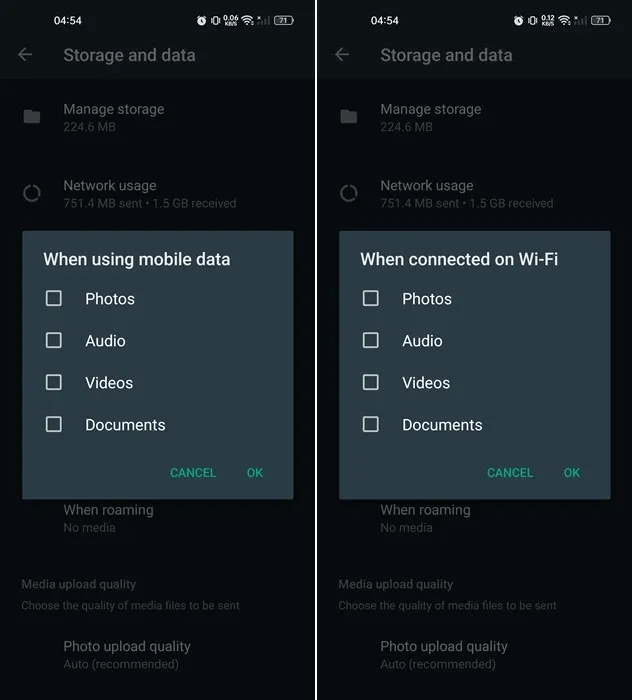
Deaktiver automatisk download af medier for specifik WhatsApp-gruppe
Hvis du ikke ønsker, at nogen specifik WhatsApp-gruppe skal gemme mediefiler på din telefons galleri, kan du manuelt deaktivere mediedownloads for hver gruppe. Sådan gør du.
1. Åbn WhatsApp- appen på din Android-telefon.
2. Når appen åbner, skal du åbne den gruppe, du vil stoppe automatisk download for.
3. Når du er færdig, skal du trykke på gruppenavnet øverst.
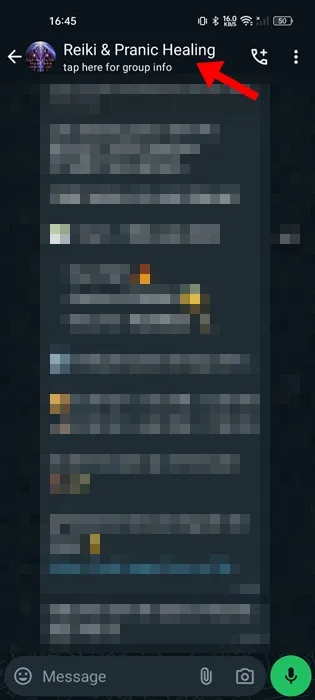
4. Tryk på Mediesynlighed på infoskærmen .
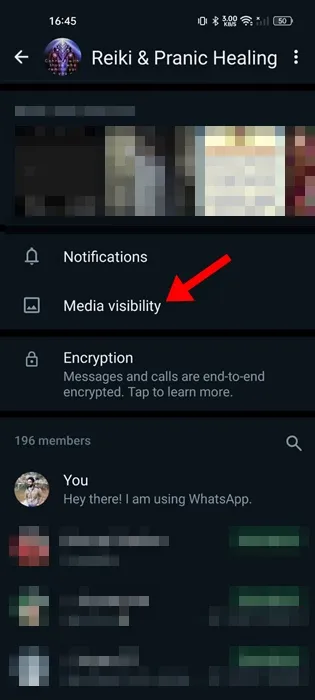
5. På den prompt, der vises, skal du vælge Nej .
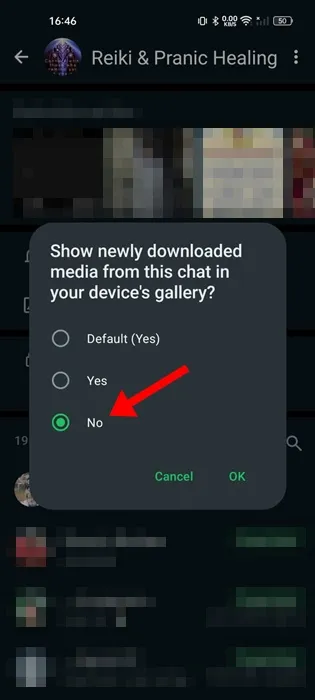
Hvordan administrerer man WhatsApp Storage?
Du skal bruge appens Storage Management-værktøj til at håndtere alle ubrugelige mediefiler gemt af WhatsApp på din telefon. WhatsApps lagerstyringsværktøj viser dig alle filer, der blev videresendt mange gange og større end 5 MB.
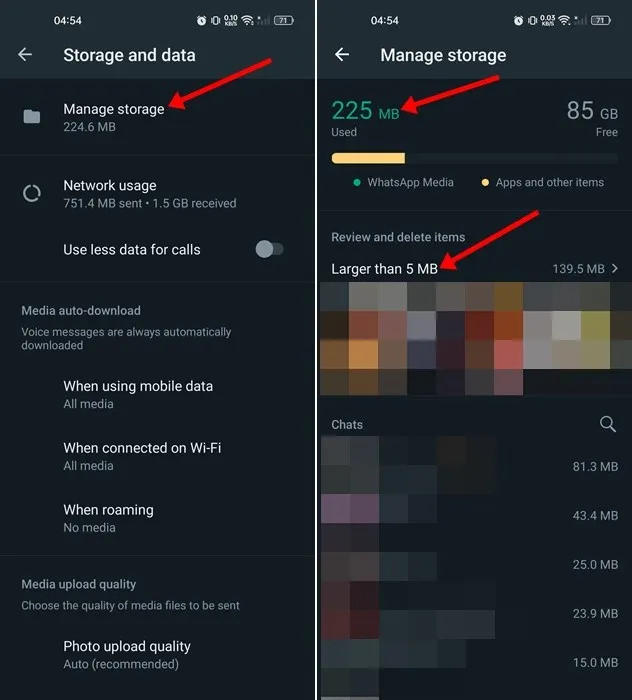
Du kan hurtigt slette disse filer for at frigøre noget lagerplads. Vi har allerede delt en detaljeret guide til brug af WhatsApps nye lagerstyringsværktøj.
Så det handler om, hvordan du stopper med at gemme WhatsApp Media-filer til din telefons galleri på Android. Du bør deaktivere mediernes automatiske downloads, hvis du har begrænset internetdata og sparer lagerplads. Hvis du har brug for mere hjælp, så lad os det vide i kommentarerne.




Skriv et svar